Spørsmål
Problem: Hvordan fikser jeg d3d11.dll spillkrasj i Windows?
Hallo. Jeg prøvde å spille et videospill fra Steam, men det krasjet etter en stund og jeg fikk en "D3d11.dll Not Found or Missing"-feil. Eventuelle forslag vil være nyttige.
Løst svar
Windows er et av de mest populære operativsystemene. Folk elsker det for dets brukervennlige grensesnitt, tilpasningsevner, innebygde feilsøkingsprogrammer og mye mer. Den er imidlertid avhengig av tusenvis av prosesser som kjører i bakgrunnen for å holde den jevn. Hvis en av disse prosessene går feil, kan brukere oppleve feil, krasj, feil og etterslep.
Vel, noen mennesker har opplevd spillkrasj. Brukere rapporterer å prøve å spille spill fra Steam da de ble avbrutt av en melding "D3d11.dll ikke funnet eller mangler." En person sa at PC-en hans begynte å bli varm før den til slutt krasjet.
For å forstå hvorfor dette kan skje, bør du vite hva en DLL (Dynamic-Link Library)[1] er. Det er en systemfil som inneholder kode og data som kan brukes av flere programmer samtidig. Det er derfor brukere rapporterer at de opplever samme feil med flere spill.
Hvis D3d11.dll av en eller annen grunn har forsvunnet, kan visse programmer være umulig å bruke. Noen ganger sletter brukere ved et uhell disse filene, så det er verdt å gå til papirkurven og se om du kan gjenopprette dem der. Hvis det ikke er tilfelle for deg, har vi utarbeidet en 7-trinns guide som kan hjelpe deg med å fikse d3d11.dll-spillkrasj i Windows.
Manuell feilsøking kan være en langvarig prosess, så du kan også prøve å bruke et vedlikeholdsverktøy som ReimageMac vaskemaskin X9 som kan fikse ulike systemfeil, BSoD-er,[2] ødelagte filer og register[3] problemer. Dette reparasjonsverktøyet er også svært nyttig i tilfelle skadelig programvare. Det vil fikse skadede filer og rydde opp i informasjonskapsler og cache.
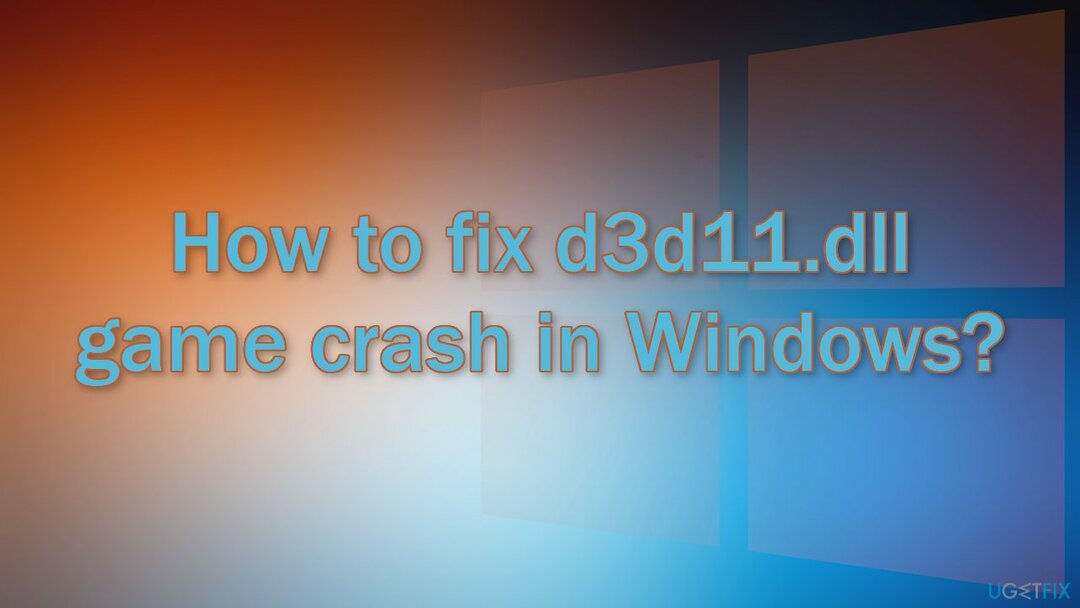
Metode 1. Installer tilgjengelige oppdateringer
For å reparere skadet system, må du kjøpe den lisensierte versjonen av Reimage Reimage.
- Klikk Innstillinger fra startmenyen og klikk Oppdatering og sikkerhet
- Velge Windows-oppgradering fra venstre panel og klikk på Se etter oppdateringer -knappen, og deretter vil datamaskinen se etter, laste ned og installere eventuelle oppdateringer som er funnet
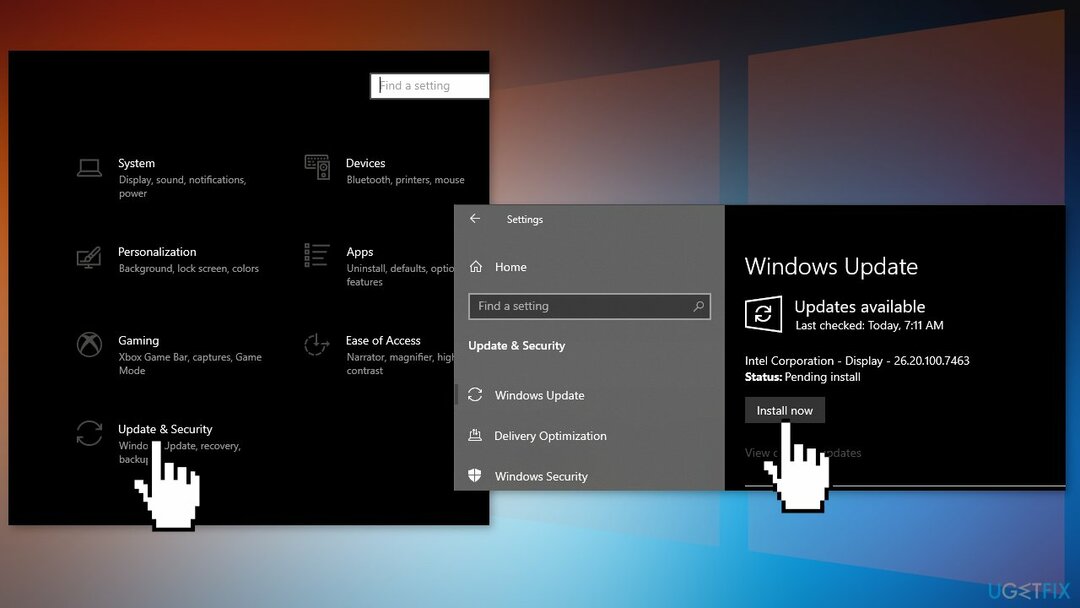
Metode 2. Reparer ødelagte systemfiler
For å reparere skadet system, må du kjøpe den lisensierte versjonen av Reimage Reimage.
Bruk ledetekstkommandoer for å reparere systemfilkorrupsjon:
- Åpen Ledetekst som administrator
- Bruk følgende kommando og trykk Tast inn:
sfc /scannow
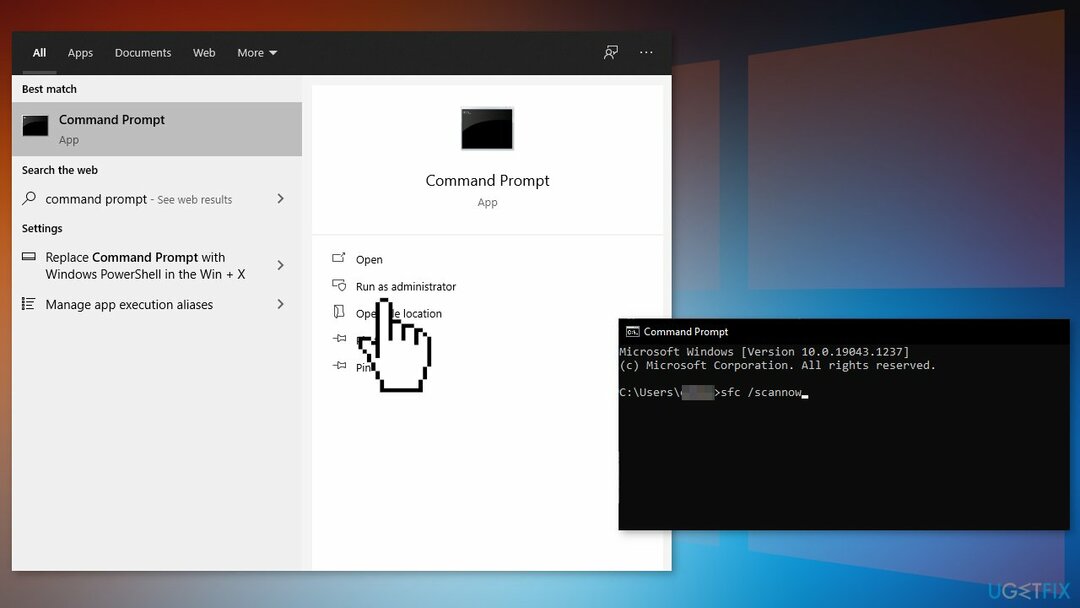
- Start på nytt systemet ditt
- Hvis SFC returnerte en feil, bruk følgende kommandolinjer og trykk Tast inn etter hver:
DISM /Online /Cleanup-Image /CheckHealth
DISM /Online /Cleanup-Image /ScanHealth
DISM /Online /Cleanup-Image /RestoreHealth
Metode 3. Installer det problematiske programmet på nytt
For å reparere skadet system, må du kjøpe den lisensierte versjonen av Reimage Reimage.
Hvis du opplever en feil når du prøver å starte et spesifikt program, er det en god idé å prøve å installere det på nytt.
- Gå til Apper og funksjoner, finn programmet i listen ved hjelp av søkefeltet
- Klikk på den og velg Avinstaller
- Installer nå programmet på samme måte som du gjorde før
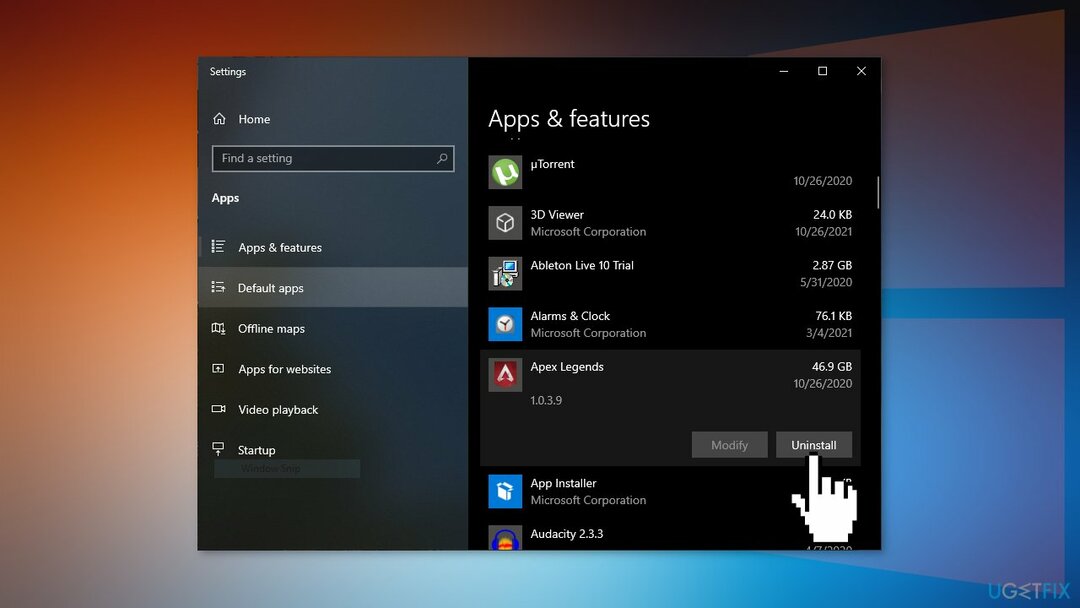
Metode 4. Oppdater grafikkortdriveren
For å reparere skadet system, må du kjøpe den lisensierte versjonen av Reimage Reimage.
- Høyreklikk på Start og finne Enhetsbehandling
- Utvide Skjermadaptere seksjon
- Høyreklikk på grafikkortet ditt og velg Egenskaper
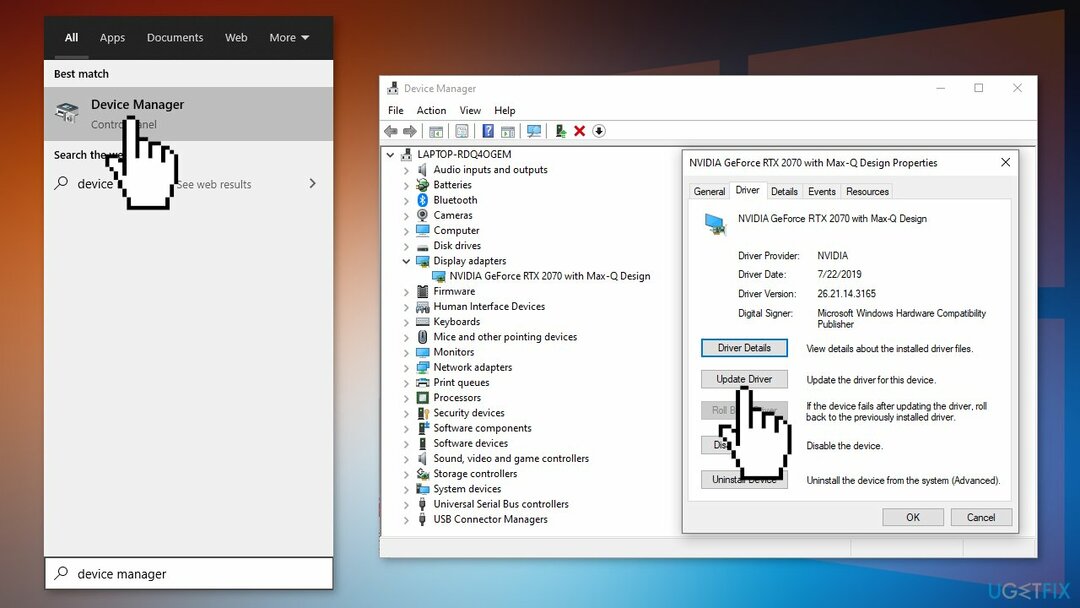
- Gå til Sjåfør fanen og klikk Oppdater eller bruk en automatisk oppdatering som f.eks DriverFix som kan brukes til å raskt oppdatere og sikkerhetskopiere alle driverne dine uten problemer
- Hvis oppdateringen ikke ble kvitt problemet, kan du velge Rull tilbake driver og klikk Ja
- Omstart din PC
Metode 5. Installer Microsoft DirectX
For å reparere skadet system, må du kjøpe den lisensierte versjonen av Reimage Reimage.
- Besøk DirectX nedlastingsside på Microsofts nettsted
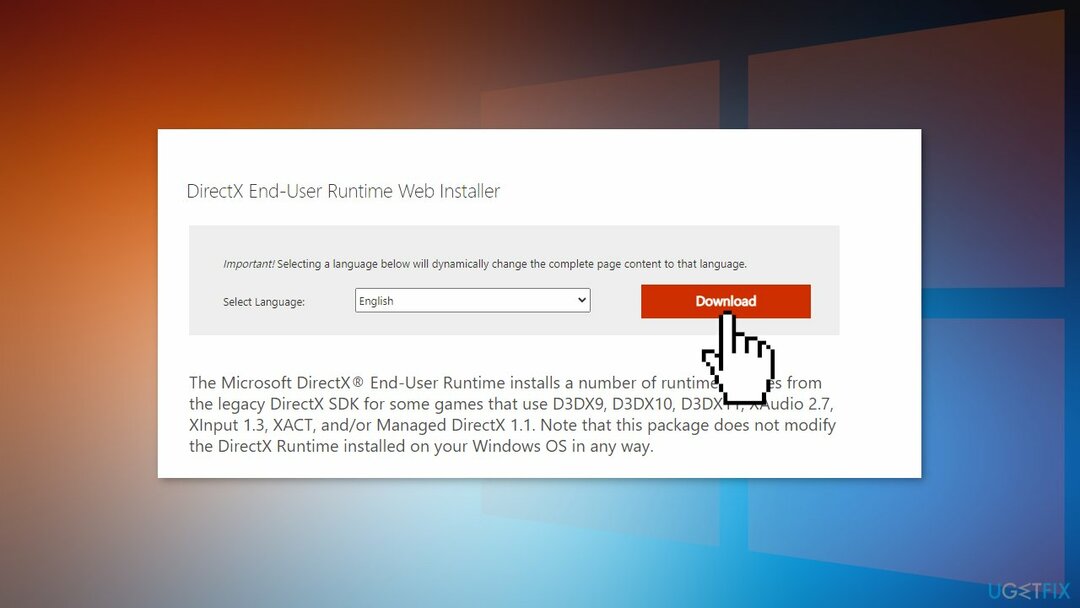
- Velg ønsket språk fra rullegardinboksen og velg deretter nedlasting for å lagre installasjonsfilen på datamaskinen
- Åpne dxwebsetup.exe fil og fullfør DirectX-installasjonen ved å følge instruksjonene
Metode 6. Bruk systemgjenoppretting
For å reparere skadet system, må du kjøpe den lisensierte versjonen av Reimage Reimage.
Systemgjenoppretting kan rulle tilbake systemet til et tidligere punkt da feilen ikke var tilstede. Bruk dette verktøyet og velg et gjenopprettingspunkt før feilen begynte å vises.
- Søk etter Kontrollpanel i oppgavelinjen
- Endre visningsmodus til Store ikoner
- Klikk på Gjenoppretting, deretter Åpne Systemgjenoppretting
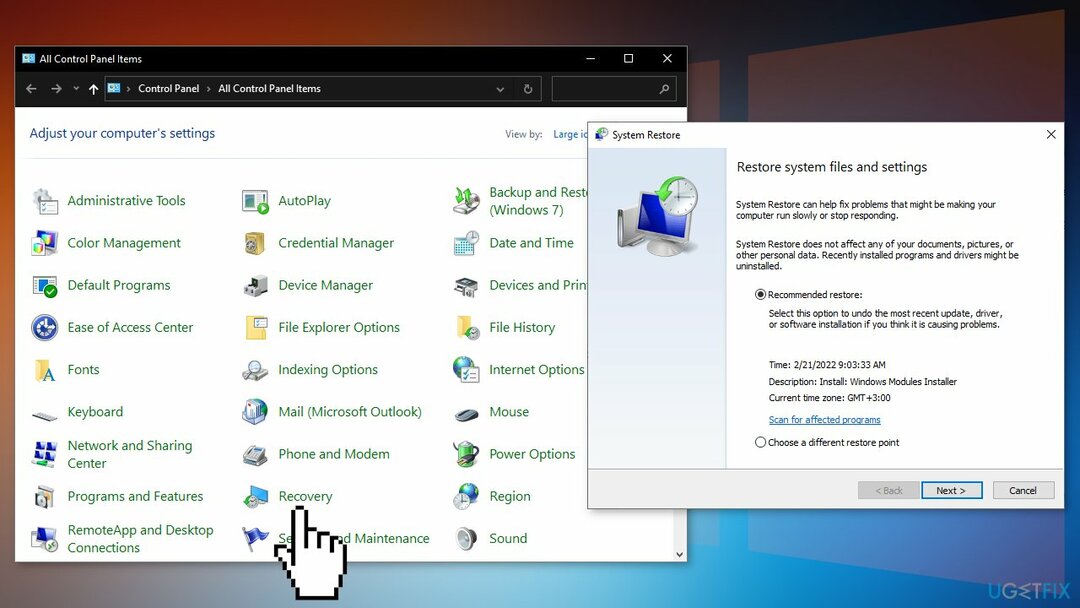
- Hvis du blir bedt om det, skriv inn brukeren din passord
- Følg på skjermen instruksjoner og vent til veiviseren fullfører gjenopprettingen
- Omstart din datamaskin
Metode 7. Reparer Installer Windows
For å reparere skadet system, må du kjøpe den lisensierte versjonen av Reimage Reimage.
- Last ned Windows 10 ISO-fil
- Monter nå ISO-fil
- Dobbeltklikk på filen setup.exe for å starte reparasjonen, installer fra den monterte stasjonen
- Når installasjonen gir lisensvilkårene, les dem og klikk Aksepterer
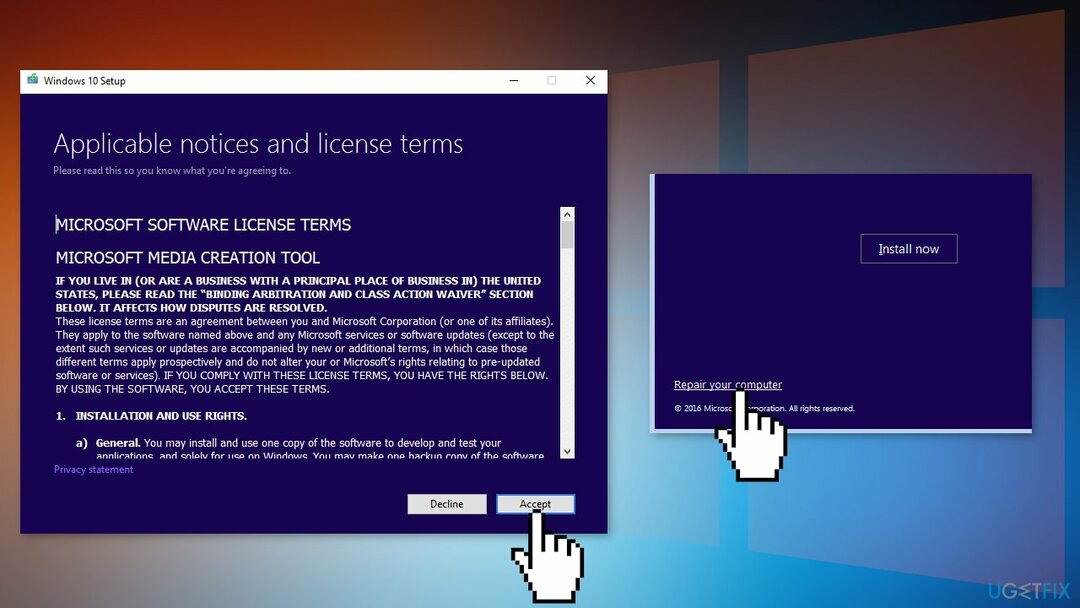
- Windows 10 vil nå se etter oppdateringer og installere de tilgjengelige
- Når alt er satt, klikk Installere
- Når installasjonen er fullført, følg instruksjonene på skjermen
Reparer feilene dine automatisk
ugetfix.com-teamet prøver å gjøre sitt beste for å hjelpe brukere med å finne de beste løsningene for å eliminere feilene deres. Hvis du ikke ønsker å slite med manuelle reparasjonsteknikker, vennligst bruk den automatiske programvaren. Alle anbefalte produkter er testet og godkjent av våre fagfolk. Verktøy som du kan bruke for å fikse feilen, er oppført nedenfor:
By på
gjør det nå!
Last ned FixLykke
Garanti
gjør det nå!
Last ned FixLykke
Garanti
Hvis du ikke klarte å fikse feilen ved å bruke Reimage, kontakt supportteamet vårt for å få hjelp. Vennligst gi oss beskjed om alle detaljer du mener vi bør vite om problemet ditt.
Denne patenterte reparasjonsprosessen bruker en database med 25 millioner komponenter som kan erstatte enhver skadet eller manglende fil på brukerens datamaskin.
For å reparere skadet system, må du kjøpe den lisensierte versjonen av Reimage verktøy for fjerning av skadelig programvare.

Få tilgang til geobegrenset videoinnhold med en VPN
Privat internettilgang er en VPN som kan hindre Internett-leverandøren din Myndighetene, og tredjeparter fra å spore din online og lar deg være helt anonym. Programvaren gir dedikerte servere for torrenting og streaming, som sikrer optimal ytelse og ikke bremser deg. Du kan også omgå geo-restriksjoner og se tjenester som Netflix, BBC, Disney+ og andre populære strømmetjenester uten begrensninger, uavhengig av hvor du er.
Ikke betal løsepengevareforfattere – bruk alternative datagjenopprettingsalternativer
Malware-angrep, spesielt løsepengevare, er den desidert største faren for bildene, videoene, jobb- eller skolefilene dine. Siden nettkriminelle bruker en robust krypteringsalgoritme for å låse data, kan den ikke lenger brukes før løsepenger i bitcoin er betalt. I stedet for å betale hackere, bør du først prøve å bruke alternativ gjenoppretting metoder som kan hjelpe deg med å gjenopprette minst en del av de tapte dataene. Ellers kan du også miste pengene dine, sammen med filene. Et av de beste verktøyene som kan gjenopprette i det minste noen av de krypterte filene – Data Recovery Pro.